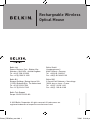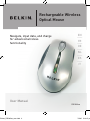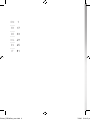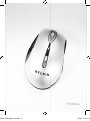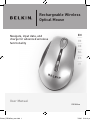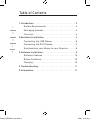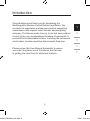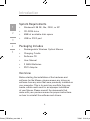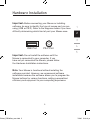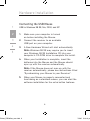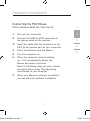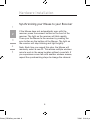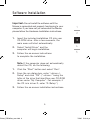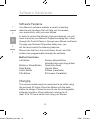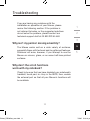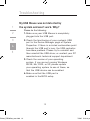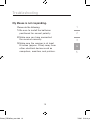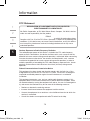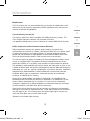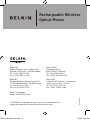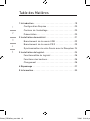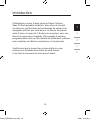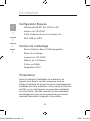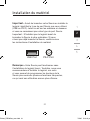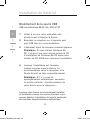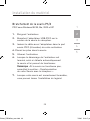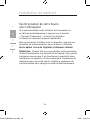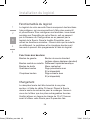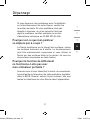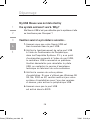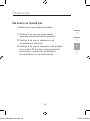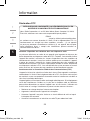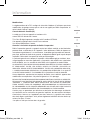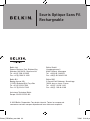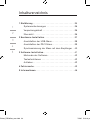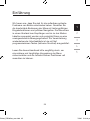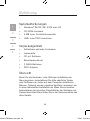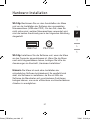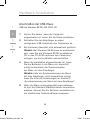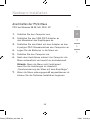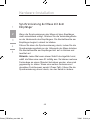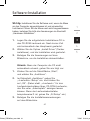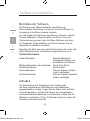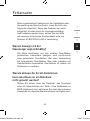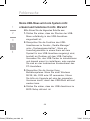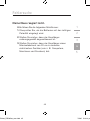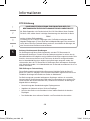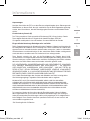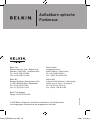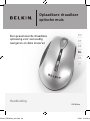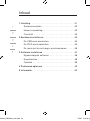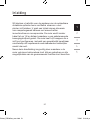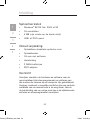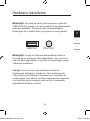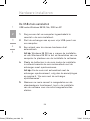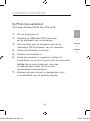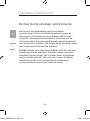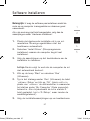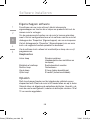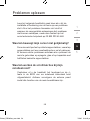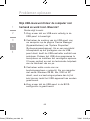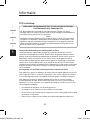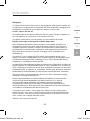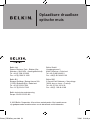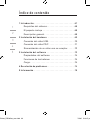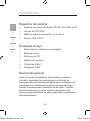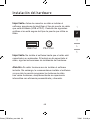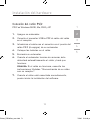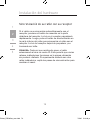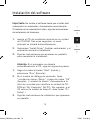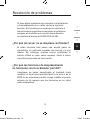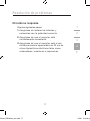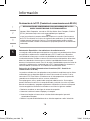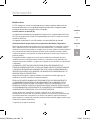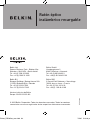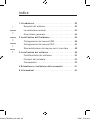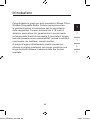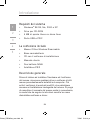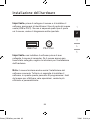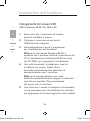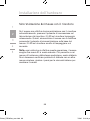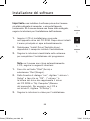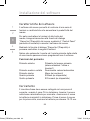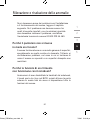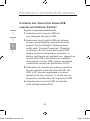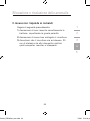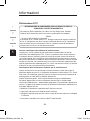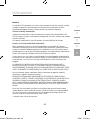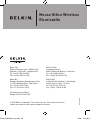Belkin F8E845 Manual de usuario
- Categoría
- Ratones
- Tipo
- Manual de usuario
Este manual también es adecuado para
La página se está cargando...
La página se está cargando...
La página se está cargando...
La página se está cargando...
La página se está cargando...
La página se está cargando...
La página se está cargando...
La página se está cargando...
La página se está cargando...
La página se está cargando...
La página se está cargando...
La página se está cargando...
La página se está cargando...
La página se está cargando...
La página se está cargando...
La página se está cargando...
La página se está cargando...
La página se está cargando...
La página se está cargando...
La página se está cargando...
La página se está cargando...
La página se está cargando...
La página se está cargando...
La página se está cargando...
La página se está cargando...
La página se está cargando...
La página se está cargando...
La página se está cargando...
La página se está cargando...
La página se está cargando...
La página se está cargando...
La página se está cargando...
La página se está cargando...
La página se está cargando...
La página se está cargando...
La página se está cargando...
La página se está cargando...
La página se está cargando...
La página se está cargando...
La página se está cargando...
La página se está cargando...
La página se está cargando...
La página se está cargando...
La página se está cargando...
La página se está cargando...
La página se está cargando...
La página se está cargando...
La página se está cargando...
La página se está cargando...
La página se está cargando...
La página se está cargando...
La página se está cargando...
La página se está cargando...
La página se está cargando...
La página se está cargando...
La página se está cargando...
La página se está cargando...
La página se está cargando...
La página se está cargando...
La página se está cargando...
La página se está cargando...
La página se está cargando...
La página se está cargando...
La página se está cargando...
La página se está cargando...
La página se está cargando...
La página se está cargando...
La página se está cargando...

Ratón óptico
inalámbrico recargable
Manual del usuario
Puede navegar, introducir datos
y cargar para una funcionalidad
inalámbrica avanzada
F8E845ea
EN
___
FR
___
DE
___
NL
___
ES
___
IT
P74720ea_F8E845ea_man.indb 65 7/3/05 5:12:27 pm

1
2
3
4
5
Índice de contenido
1 Introducción . . . . . . . . . . . . . . . . . . . . . . . . . . . . . . . .67
Requisitos del sistema . . . . . . . . . . . . . . . . . . . . . .68
El paquete incluye . . . . . . . . . . . . . . . . . . . . . . . . .68
Descripción general . . . . . . . . . . . . . . . . . . . . . . . .68
2 Instalación del hardware . . . . . . . . . . . . . . . . . . . . .69
Conexión del ratón USB . . . . . . . . . . . . . . . . . . . . .70
Conexión del ratón PS/2 . . . . . . . . . . . . . . . . . . . .71
Sincronización de su ratón con su receptor . . . . . .72
3 Instalación del software . . . . . . . . . . . . . . . . . . . . . .73
Propiedades del software . . . . . . . . . . . . . . . . . . . 74
Funciones de los botones . . . . . . . . . . . . . . . . . . . 74
Carga . . . . . . . . . . . . . . . . . . . . . . . . . . . . . . . . . . . 74
4 Resolución de problemas . . . . . . . . . . . . . . . . . . . . . .75
5 Información . . . . . . . . . . . . . . . . . . . . . . . . . . . . . . . .78
P74720ea_F8E845ea_man.indb 66 7/3/05 5:12:27 pm

67
1
2
3
4
5
Introducción
Felicidades y gracias por comprar el ratón óptico
inalámbrico recargable de Belkin. Está a punto de
entrar a un nuevo mundo de conveniencia informática
con propiedades superiores de entrada y precisión de
navegación. El ratón opera a una distancia de hasta 1,8
m sin necesidad de cables, proporcionándole libertad de
movimiento sin restricciones. Proporciona cinco botones
programables, incluyendo una rueda de desplazamiento
cómoda, para que las tareas repetitivas resulten más fáciles
que nunca.
Consulte este manual del usuario detalladamente para
asegurar la utilización segura y de larga duración de su
ratón, y aprovechar al máximo sus avanzadas propiedades.
1
P74720ea_F8E845ea_man.indb 67 7/3/05 5:12:27 pm

68
1
2
3
4
5
Introducción
Requisitos del sistema
• Sistema operativo Windows
®
98 SE, Me, 2000 o XP
• Unidad de CD-ROM
• 5MB de espacio disponible en el disco
• Puerto USB o PS/2
El paquete incluye
• Ratón óptico inalámbrico recargable
• Base de carga
• Software en CD
• Manual del usuario
• 2 baterías NiMH
• Adaptador PS/2
Descripción general
Antes de iniciar la instalación del hardware y software
del ratón, desinstale los controladores o software de
cualquier ratón previamente instalado en su ordenador. De
esta manera, se evitará todo conflicto que pueda llegar a
causar una inadecuada instalación de su ratón. Consulte
los documentos de su ratón anterior para obtener las
instrucciones adecuadas de cómo desinstalar el software y
los controladores.
1
P74720ea_F8E845ea_man.indb 68 7/3/05 5:12:27 pm

69
1
2
3
4
5
Instalación del hardware
Importante: Antes de conectar su ratón o instalar el
software, asegúrese de identificar el tipo de puerto de ratón
que está utilizando (USB o PS/2). Consulte los siguientes
gráficos si no está seguro del tipo de puerto que utiliza su
ratón.
PS/2 PortUSB Port
2
Importante: No instale el software hasta que el ratón esté
conectado a su ordenador. Si todavía no ha conectado el
ratón, siga las instrucciones de instalación del hardware.
Atención: Su ratón funciona aun sin instalar el software
incluido. Sin embargo, le recomendamos instalar el software
ya que éste le permite programar los botones de ratón
con varias funciones, complementando su experiencia
informática con eficiencia personalizada y diversión.
P74720ea_F8E845ea_man.indb 69 7/3/05 5:12:28 pm

70
1
2
3
4
5
Instalación del hardware
Conexión del ratón USB
USB en Windows 98 SE, Me, 2000 y XP
1. Asegúrese de encender su ordenador antes de
instalar el ratón.
2. Conecte el receptor a un puerto USB disponible de
su ordenador.
3. El asistente para nuevo hardware se iniciará
automáticamente.
Atención: Puede que Windows 98 SE le solicite
insertar su CD de instalación de Windows 98 SE
en la unidad de CD-ROM de su ordenador para
completar la instalación.
4. Cuando se haya completado la instalación,
coloque las baterías en el ratón y este último debe
sincronizarse con el receptor automáticamente.
Atención: Si el ratón no se sincroniza con
el receptor automáticamente, consulte las
instrucciones tituladas “Sincronización de su ratón
con su receptor”.
5. Cuando su ratón esté conectado correctamente y
funcionando como un ratón estándar, puede iniciar
la instalación del software para disfrutar de las
propiedades adicionales de botón.
2
P74720ea_F8E845ea_man.indb 70 7/3/05 5:12:28 pm

71
1
2
3
4
5
Instalación del hardware
Conexión del ratón PS/2
PS/2 en Windows 98 SE, Me, 2000 y XP
1. Apague su ordenador.
2. Conecte el conector USB-a-PS2 al cable del ratón
en el receptor.
3. Introduzca el cable con el conector en el puerto del
ratón PS/2 (6 espigas) de su ordenador.
4. Coloque las baterías en el ratón.
5. Encienda su ordenador.
6. Cuando el ordenador termine de arrancar, éste
detectará automáticamente el ratón y hará que
funcione.
Atención: Si el ratón no funciona, consulte las
instrucciones tituladas “Sincronización de su ratón
con su receptor”.
7. Cuando el ratón esté conectado correctamente,
puede iniciar la instalación del software.
2
P74720ea_F8E845ea_man.indb 71 7/3/05 5:12:28 pm

72
1
2
3
4
5
Instalación del hardware
Sincronización de su ratón con su receptor
Si el ratón no se sincroniza automáticamente con el
receptor, presione el botón de conexión en la parte
delantera del receptor. La luz en el receptor parpadeará
rápidamente. Luego, pulse el botón de sincronización en
la parte inferior del ratón para sincronizar el ratón con el
receptor. La luz del receptor dejará de parpadear y se
iluminará con brillo.
Atención: Cada vez que repita este paso, el ratón
seleccionará al azar un nuevo ID. Esto permite que varios
ratones inalámbricos funcionen en la misma ubicación
sin producir diafonía. Si experimenta diafonía con otro
ratón inalámbrico, repita los pasos de sincronización para
cambiar el canal.
2
P74720ea_F8E845ea_man.indb 72 7/3/05 5:12:28 pm

73
1
2
3
4
5
Instalación del software
Importante: No instale el software hasta que el ratón esté
conectado a su ordenador y funcionando correctamente.
Si todavía no ha conectado el ratón, siga las instrucciones
de instalación del hardware.
1. Inserte el CD de instalación incluido en su unidad
de CD-ROM. Tras unos segundos, el menú
principal se iniciará automáticamente.
2. Seleccione “Install Driver” (Instalar controlador) y el
ordenador iniciará la instalación.
3. Siga las instrucciones que aparecen en pantalla
para completar la instalación.
Atención: Si el ordenador no detecta
automáticamente el CD, siga los siguientes pasos:
1. Haga clic sobre el botón “Start” (Iniciar) y
seleccione “Run” (Ejecutar).
2. En el cuadro de diálogo de ejecución, tipee
“<unidad de disco>:\Setup” y haga clic sobre “OK”
(Aceptar). (“<unidad de disco>” corresponde a la
letra de la unidad que identifica su unidad de CD-
ROM en “My Computer” (Mi PC). Por ejemplo, si el
CD está en la unidad de disco D, debe tipear “D:\
Setup”.)
3. Siga las instrucciones de instalación que aparecen
en pantalla.
3
P74720ea_F8E845ea_man.indb 73 7/3/05 5:12:28 pm

74
1
2
3
4
5
Instalación del software
Propiedades del software
El software de su ratón habilita una gama de propiedades
y funciones interesantes que le ayudarán a aumentar su
productividad con su nuevo ratón.
A fin de controlar las propiedades de alto rendimiento del ratón,
será necesario que acceda al cuadro de diálogo de propiedades
de su ratón, ya sea a través del panel de control o a través del
software de su ratón.
En el cuadro de diálogo de propiedades de su ratón, encontrará
y tendrá control sobre las siguientes propiedades:
Tome en cuenta que sólo la rueda de desplazamiento, el cuarto
y quinto botón son programables mediante el software.
Funciones de los botones
Botón izquierdo Botón primario del ratón
(comando estándar de hacer clic y
arrastrar)
Botón de rueda o del medio Desplazamiento rápido/automático
Botón derecho Menú contextual
Cuarto botón Hacia atrás en el Explorador de
Internet (si disponible)
Quinto botón Hacia delante en el Explorador de
Internet (si disponible)
Carga
El receptor/base debe estar conectado a un tomacorriente
utilizando el cable de CA incluido. Coloque el ratón en la
estación base para cargar. Asegúrese de utilizar las baterías
recargables incluidas. Cargue las baterías por un período
mínimo de 10 a 12 horas antes de utilizar su ratón.
3
P74720ea_F8E845ea_man.indb 74 7/3/05 5:12:28 pm

75
1
2
3
4
5
Resolución de problemas
Si tiene algún problema con respecto a la instalación
o funcionamiento de su ratón, revise la siguiente
sección. Si el problema no aparece en esta lista o
las soluciones sugeridas no resuelven el problema,
póngase en contacto con nuestro departamento
de asistencia técnica al 00 800 223 55 460.
¿Por qué mi cursor no se desplaza con fluidez?
El ratón funciona bien sobre una amplia gama de
superficies, en particular aquellas con textura y/o con
diseño. Sin embargo, pueden ocurrir problemas si
intenta utilizar el ratón sobre espejos, vidrio o sobre
superficies impresas de tono medio..
¿Por qué las funciones de desplazamiento
no funcionan con mi ordenador portátil?
Asegúrese de haber desactivado el trackball (bola
rodante), el touch pad (pantalla táctil) o la tecla J en el
BIOS de su ordenador portátil. Luego, habilite el puerto
externo de tal manera que las funciones de su ratón
estén disponibles.
4
P74720ea_F8E845ea_man.indb 75 7/3/05 5:12:28 pm

76
1
2
3
4
5
Resolución de problemas
El sistema no detectó mi ratón USB y,
por lo tanto, no funciona. ¿Por qué?
Siga los siguientes pasos:
1. Asegúrese de que su ratón USB esté
totalmente conectado al puerto USB.
2. Revise el funcionamiento del puerto USB de
su sistema en el Administrador de dispositivos
de las Propiedades del sistema. Si aparece
un signo de admiración en un círculo en el
ícono del puerto USB, el problema está en
el controlador USB. Trate de desinstalar y
luego volver a instalar el controlador USB, o
póngase en contacto con el departamento de
asistencia técnica del fabricante de su PC.
3. Verifique la versión de su sistema operativo. Si
no está utilizando Windows 98 SE, Me, 2000 o
XP, actualice su sistema operativo con cualquiera
de las versiones anteriores, de tal manera
que se pueda habilitar el dispositivo USB.
4. Asegúrese de que el puerto USB esté
habilitado en la configuración del BIOS.
4
P74720ea_F8E845ea_man.indb 76 7/3/05 5:12:29 pm

77
1
2
3
4
5
Resolución de problemas
Mi ratón no responde.
Siga los siguientes pasos:
1. Asegúrese de instalar las baterías y
colocarlas con la polaridad correcta.
2. Asegúrese de que el receptor esté
correctamente conectado.
3. Asegúrese de que el receptor esté a una
distancia mínima aproximada de 20 cm de
otros dispositivos eléctricos tales como
ordenadores, monitores e impresoras.
4
P74720ea_F8E845ea_man.indb 77 7/3/05 5:12:29 pm

78
1
2
3
4
5
Información
Declaración de la FCC (Comisión de comunicaciones de EE.UU.)
DECLARACIÓN DE CONFORMIDAD CON LAS NORMAS DE LA FCC
SOBRE COMPATIBILIDAD ELECTROMAGNÉTICA
Nosotros, Belkin Corporation, con sede en 501 West Walnut Street, Compton, CA 90220
(EE.UU.), declaramos bajo nuestra sola responsabilidad que el producto,
F8E845
al que hace referencia la presente declaración,cumple con la sección 15 de las normas
de la FCC. Su utilización está sujeta a las siguientes dos condiciones: (1) este dispositivo
no debe provocar interferencias nocivas y (2) este dispositivo debe aceptar cualquier
interferencia recibida, incluidas las interferencias que puedan provocar un funcionamiento
no deseado.
Advertencia: Exposición a las radiaciones de radiofrecuencia.
La energía de salida emitida por este dispositivo se encuentra muy por debajo de los límites
de exposición a radiofrecuencias establecidos por la FCC. En todo caso, el dispositivo
será utilizado de tal forma que se minimice la posibilidad de contacto humano durante el
funcionamiento normal. Cuando se conecta una antena externa al dispositivo, dicha antena
deberá ser colocada de tal manera que se minimice la posibilidad de contacto humano
durante el funcionamiento normal. Con el fin de evitar la posibilidad de superar los límites de
exposición a radiofrecuencias establecidos por la FCC, la proximidad del ser humano a la
antena no deberá ser inferior a los 20 cm durante el funcionamiento normal.
Declaración de la Federal Communications Commission (FCC - Comisión de
comunicaciones de EE.UU.)
Las pruebas realizadas con este equipo dan como resultado el cumplimiento con los límites
establecidos para un dispositivo digital de la clase B, de acuerdo a la sección 15 de las
normas de la FCC. Estos límites se establecen con el fin de proporcionar una protección
razonable contra interferencias nocivas en zonas residenciales.
Este equipo genera, utiliza y puede irradiar energía de radiofrecuencias. Si este equipo
provoca interferencias nocivas en la recepción de radio y televisión, las cuales se pueden
determinar encendiendo y apagando seguidamente el dispositivo, el mismo usuario puede
intentar corregir dichas interferencias tomando una o más de las siguientes medidas:
• Reorientar o colocar en otro lugar la antena de recepción.
• Aumentar la distancia entre el equipo y el receptor.
• Conectar el equipo a la toma de un circuito distinto de aquel al que está
conectado el receptor.
• Solicitar la ayuda del distribuidor o de un técnico experto en radio / televisión.
5
P74720ea_F8E845ea_man.indb 78 7/3/05 5:12:29 pm

79
1
2
3
4
5
Información
Modificaciones
La FCC exige que el usuario sea notificado de que cualquier cambio o modificación del
presente dispositivo que no sea aprobado expresamente por Belkin Corporation podría
invalidar el derecho del usuario para utilizar este equipo.
Canadá: Industria de Canadá (IC)
La radioemisión inalámbrica de este dispositivo cumple con las especificaciones RSS 139 y
RSS 210 de la Industria de Canadá. Este aparato digital de la clase B cumple con la norma
canadiense ICES-003.
Cet appareil numérique de la classe B conforme á la norme NMB-003 du Canad
a.
Garantía limitada de por vida para los productos de Belkin Corporation*
Belkin Corporation garantiza este producto de por vida contra defectos con respecto a mano de
obra y materiales. En el caso de presentarse una falla, Belkin decidirá, a su discreción, entre la
reparación o la sustitución del producto, en ambos casos sin costes, siempre y cuando el producto
haya sido devuelto al distribuidor autorizado de Belkin donde se adquirió el producto durante
el período de garantía y con los gastos de transporte abonados. Es posible que se solicite una
prueba de compra.
Esta garantía perderá su validez en el caso de que el producto haya sido dañado de forma
accidental, por abuso o utilización errónea del mismo; si el producto ha sido modificado sin la
autorización por escrito de Belkin; o si alguno de los números de serie de Belkin ha sido eliminado
o deteriorado.
LA GARANTÍA Y RESTITUCIONES LEGALES ESTABLECIDAS EXPRESAMENTE EN EL
PRESENTE ACUERDO SUSTITUYEN A TODAS LAS DEMÁS, ORALES O ESCRITAS, EXPRESAS
O IMPLÍCITAS. BELKIN RECHAZA DE MANERA EXPLÍCITA TODAS LAS DEMÁS GARANTÍAS
IMPLÍCITAS, INCLUYENDO, SIN LIMITACIÓN, LAS GARANTÍAS DE COMERCIABILIDAD Y DE
IDONEIDAD PARA UN FIN ESPECÍFICO.
Ningún distribuidor, agente o empleado de Belkin está autorizado a realizar ningún tipo de
modificación, extensión o alteración de la presente garantía.
BELKIN NO SE HARÁ EN NINGÚN CASO RESPONSABLE POR LOS DAÑOS IMPREVISTOS
O CONSIGUIENTES RESULTANTES DE UN INCUMPLIMIENTO DE LA GARANTÍA, O BAJO
NINGUNA OTRA CONDICIÓN LEGAL, INCLUYENDO, PERO NO EXCLUSIVAMENTE, LOS
BENEFICIOS PERDIDOS, PERÍODOS DE INACTIVIDAD, BUENA VOLUNTAD, DAÑOS DURANTE
LA REPROGRAMACIÓN O REPRODUCCIÓN DE CUALQUIERA DE LOS PROGRAMAS O DATOS
ALMACENADOS EN O EMPLEADOS CON LOS PRODUCTOS BELKIN.
Algunas jurisdicciones no permiten la exclusión o limitación de los daños imprevistos o
consecuentes ni las exclusiones de las garantías implícitas, por lo que cabe la posibilidad de que
las anteriores limitaciones o exclusiones no le afecten. Esta garantía le proporciona derechos
legales específicos y usted puede beneficiarse asimismo de otros derechos legales específicos que
varían entre las distintas jurisdicciones.
*La garantía no se aplica a las baterías.
5
P74720ea_F8E845ea_man.indb 79 7/3/05 5:12:29 pm

P74720ea
Ratón óptico
inalámbrico recargable
© 2005 Belkin Corporation. Todos los derechos reservados. Todos los nombres
comerciales son marcas registradas de los respectivos fabricantes enumerados.
Belkin Ltd.
Express Business Park • Shipton Way
Rushden • NN10 6GL • Reino Unido
Tel: +44 (0) 1933 35 2000
Fax: +44 (0) 1933 31 2000
Belkin B.V.
Starparc Building • Boeing Avenue 333
1119 PH Schiphol-Rijk • Holanda
Tel: +31 (0) 20 654 7300
Fax: +31 (0) 20 654 7349
Belkin GmbH
Hanebergstrasse 2
80637 München • Alemania
Tel:
+49 (0) 89 143405 0
Fax: +49 (0) 89 143405 100
Belkin SAS
5 Rue du Petit Robinson • 3ème étage
78350 Jouy en Josas • Francia
Tel:
+33 (0) 1 34 58 14 00
Fax: +33 (0) 1 39 46 62 89
Asistencia técnica de Belkin
Europa: 00 800 223 55 460
P74720ea_F8E845ea_man.indb 80 7/3/05 5:12:29 pm
La página se está cargando...
La página se está cargando...
La página se está cargando...
La página se está cargando...
La página se está cargando...
La página se está cargando...
La página se está cargando...
La página se está cargando...
La página se está cargando...
La página se está cargando...
La página se está cargando...
La página se está cargando...
La página se está cargando...
La página se está cargando...
La página se está cargando...
La página se está cargando...
Transcripción de documentos
Ratón óptico inalámbrico recargable Puede navegar, introducir datos y cargar para una funcionalidad inalámbrica avanzada EN ___ FR ___ DE ___ NL ___ ES ___ IT Manual del usuario 4720ea_F8E845ea_man.indb 65 F8E845ea 7/3/05 5:12:27 pm Índice de contenido 1 Introducción . . . . . . . . . . . . . . . . . . . . . . . . . . . . . . . .67 1 Requisitos del sistema . . . . . . . . . . . . . . . . . . . . . .68 El paquete incluye . . . . . . . . . . . . . . . . . . . . . . . . .68 2 3 Descripción general . . . . . . . . . . . . . . . . . . . . . . . .68 2 Instalación del hardware . . . . . . . . . . . . . . . . . . . . .69 Conexión del ratón USB . . . . . . . . . . . . . . . . . . . . . 70 4 Conexión del ratón PS/2 . . . . . . . . . . . . . . . . . . . . 71 5 3 Instalación del software . . . . . . . . . . . . . . . . . . . . . .73 Sincronización de su ratón con su receptor . . . . . .72 Propiedades del software . . . . . . . . . . . . . . . . . . . 74 Funciones de los botones . . . . . . . . . . . . . . . . . . . 74 Carga . . . . . . . . . . . . . . . . . . . . . . . . . . . . . . . . . . . 74 4 Resolución de problemas . . . . . . . . . . . . . . . . . . . . . . 75 5 Información . . . . . . . . . . . . . . . . . . . . . . . . . . . . . . . . 78 4720ea_F8E845ea_man.indb 66 7/3/05 5:12:27 pm Introducción Felicidades y gracias por comprar el ratón óptico inalámbrico recargable de Belkin. Está a punto de entrar a un nuevo mundo de conveniencia informática con propiedades superiores de entrada y precisión de navegación. El ratón opera a una distancia de hasta 1,8 m sin necesidad de cables, proporcionándole libertad de movimiento sin restricciones. Proporciona cinco botones programables, incluyendo una rueda de desplazamiento cómoda, para que las tareas repetitivas resulten más fáciles que nunca. Consulte este manual del usuario detalladamente para asegurar la utilización segura y de larga duración de su ratón, y aprovechar al máximo sus avanzadas propiedades. 4720ea_F8E845ea_man.indb 67 1 2 3 4 5 67 7/3/05 5:12:27 pm Introducción Requisitos del sistema 1 • Sistema operativo Windows ® 98 SE, Me, 2000 o XP • Unidad de CD-ROM • 5MB de espacio disponible en el disco 3 • Puerto USB o PS/2 4 El paquete incluye 2 5 • Ratón óptico inalámbrico recargable • Base de carga • Software en CD • Manual del usuario • 2 baterías NiMH • Adaptador PS/2 Descripción general Antes de iniciar la instalación del hardware y software del ratón, desinstale los controladores o software de cualquier ratón previamente instalado en su ordenador. De esta manera, se evitará todo conflicto que pueda llegar a causar una inadecuada instalación de su ratón. Consulte los documentos de su ratón anterior para obtener las instrucciones adecuadas de cómo desinstalar el software y los controladores. 4720ea_F8E845ea_man.indb 68 68 7/3/05 5:12:27 pm Instalación del hardware Importante: Antes de conectar su ratón o instalar el software, asegúrese de identificar el tipo de puerto de ratón que está utilizando (USB o PS/2). Consulte los siguientes gráficos si no está seguro del tipo de puerto que utiliza su ratón. 1 2 3 USB Port PS/2 Port Importante: No instale el software hasta que el ratón esté 4 5 conectado a su ordenador. Si todavía no ha conectado el ratón, siga las instrucciones de instalación del hardware. Atención: Su ratón funciona aun sin instalar el software incluido. Sin embargo, le recomendamos instalar el software ya que éste le permite programar los botones de ratón con varias funciones, complementando su experiencia informática con eficiencia personalizada y diversión. 4720ea_F8E845ea_man.indb 69 69 7/3/05 5:12:28 pm Instalación del hardware Conexión del ratón USB 1 USB en Windows 98 SE, Me, 2000 y XP 2 1. 3 Asegúrese de encender su ordenador antes de instalar el ratón. 2. 4 Conecte el receptor a un puerto USB disponible de su ordenador. 3. El asistente para nuevo hardware se iniciará automáticamente. 5 Atención: Puede que Windows 98 SE le solicite insertar su CD de instalación de Windows 98 SE en la unidad de CD-ROM de su ordenador para completar la instalación. 4. Cuando se haya completado la instalación, coloque las baterías en el ratón y este último debe sincronizarse con el receptor automáticamente. Atención: Si el ratón no se sincroniza con el receptor automáticamente, consulte las instrucciones tituladas “Sincronización de su ratón con su receptor”. 5. 4720ea_F8E845ea_man.indb 70 Cuando su ratón esté conectado correctamente y funcionando como un ratón estándar, puede iniciar la instalación del software para disfrutar de las propiedades adicionales de botón. 70 7/3/05 5:12:28 pm Instalación del hardware Conexión del ratón PS/2 PS/2 en Windows 98 SE, Me, 2000 y XP 1 1. Apague su ordenador. 2 2. Conecte el conector USB-a-PS2 al cable del ratón en el receptor. 3 3. Introduzca el cable con el conector en el puerto del ratón PS/2 (6 espigas) de su ordenador. 4 4. Coloque las baterías en el ratón. 5. Encienda su ordenador. 6. Cuando el ordenador termine de arrancar, éste detectará automáticamente el ratón y hará que funcione. 5 Atención: Si el ratón no funciona, consulte las instrucciones tituladas “Sincronización de su ratón con su receptor”. 7. Cuando el ratón esté conectado correctamente, puede iniciar la instalación del software. 4720ea_F8E845ea_man.indb 71 71 7/3/05 5:12:28 pm Instalación del hardware Sincronización de su ratón con su receptor 1 2 3 4 5 Si el ratón no se sincroniza automáticamente con el receptor, presione el botón de conexión en la parte delantera del receptor. La luz en el receptor parpadeará rápidamente. Luego, pulse el botón de sincronización en la parte inferior del ratón para sincronizar el ratón con el receptor. La luz del receptor dejará de parpadear y se iluminará con brillo. Atención: Cada vez que repita este paso, el ratón seleccionará al azar un nuevo ID. Esto permite que varios ratones inalámbricos funcionen en la misma ubicación sin producir diafonía. Si experimenta diafonía con otro ratón inalámbrico, repita los pasos de sincronización para cambiar el canal. 4720ea_F8E845ea_man.indb 72 72 7/3/05 5:12:28 pm Instalación del software Importante: No instale el software hasta que el ratón esté conectado a su ordenador y funcionando correctamente. Si todavía no ha conectado el ratón, siga las instrucciones de instalación del hardware. 1. Inserte el CD de instalación incluido en su unidad de CD-ROM. Tras unos segundos, el menú principal se iniciará automáticamente. 2. Seleccione “Install Driver” (Instalar controlador) y el ordenador iniciará la instalación. 3. Siga las instrucciones que aparecen en pantalla para completar la instalación. 1 2 3 4 5 Atención: Si el ordenador no detecta automáticamente el CD, siga los siguientes pasos: 1. Haga clic sobre el botón “Start” (Iniciar) y seleccione “Run” (Ejecutar). 2. En el cuadro de diálogo de ejecución, tipee “<unidad de disco>:\Setup” y haga clic sobre “OK” (Aceptar). (“<unidad de disco>” corresponde a la letra de la unidad que identifica su unidad de CDROM en “My Computer” (Mi PC). Por ejemplo, si el CD está en la unidad de disco D, debe tipear “D:\ Setup”.) 3. Siga las instrucciones de instalación que aparecen en pantalla. 4720ea_F8E845ea_man.indb 73 73 7/3/05 5:12:28 pm Instalación del software Propiedades del software 1 2 El software de su ratón habilita una gama de propiedades y funciones interesantes que le ayudarán a aumentar su productividad con su nuevo ratón. 3 A fin de controlar las propiedades de alto rendimiento del ratón, será necesario que acceda al cuadro de diálogo de propiedades de su ratón, ya sea a través del panel de control o a través del software de su ratón. 4 En el cuadro de diálogo de propiedades de su ratón, encontrará y tendrá control sobre las siguientes propiedades: 5 Tome en cuenta que sólo la rueda de desplazamiento, el cuarto y quinto botón son programables mediante el software. Funciones de los botones Botón izquierdo Botón primario del ratón (comando estándar de hacer clic y arrastrar) Botón de rueda o del medio Desplazamiento rápido/automático Botón derecho Menú contextual Cuarto botón Hacia atrás en el Explorador de Internet (si disponible) Quinto botón Hacia delante en el Explorador de Internet (si disponible) Carga El receptor/base debe estar conectado a un tomacorriente utilizando el cable de CA incluido. Coloque el ratón en la estación base para cargar. Asegúrese de utilizar las baterías recargables incluidas. Cargue las baterías por un período mínimo de 10 a 12 horas antes de utilizar su ratón. 4720ea_F8E845ea_man.indb 74 74 7/3/05 5:12:28 pm Resolución de problemas Si tiene algún problema con respecto a la instalación o funcionamiento de su ratón, revise la siguiente sección. Si el problema no aparece en esta lista o las soluciones sugeridas no resuelven el problema, póngase en contacto con nuestro departamento de asistencia técnica al 00 800 223 55 460. 1 2 3 ¿Por qué mi cursor no se desplaza con fluidez? El ratón funciona bien sobre una amplia gama de superficies, en particular aquellas con textura y/o con diseño. Sin embargo, pueden ocurrir problemas si intenta utilizar el ratón sobre espejos, vidrio o sobre superficies impresas de tono medio.. 4 5 ¿Por qué las funciones de desplazamiento no funcionan con mi ordenador portátil? Asegúrese de haber desactivado el trackball (bola rodante), el touch pad (pantalla táctil) o la tecla J en el BIOS de su ordenador portátil. Luego, habilite el puerto externo de tal manera que las funciones de su ratón estén disponibles. 4720ea_F8E845ea_man.indb 75 75 7/3/05 5:12:28 pm Resolución de problemas 1 El sistema no detectó mi ratón USB y, por lo tanto, no funciona. ¿Por qué? Siga los siguientes pasos: 2 1. Asegúrese de que su ratón USB esté totalmente conectado al puerto USB. 3 4 5 4720ea_F8E845ea_man.indb 76 2. Revise el funcionamiento del puerto USB de su sistema en el Administrador de dispositivos de las Propiedades del sistema. Si aparece un signo de admiración en un círculo en el ícono del puerto USB, el problema está en el controlador USB. Trate de desinstalar y luego volver a instalar el controlador USB, o póngase en contacto con el departamento de asistencia técnica del fabricante de su PC. 3. Verifique la versión de su sistema operativo. Si no está utilizando Windows 98 SE, Me, 2000 o XP, actualice su sistema operativo con cualquiera de las versiones anteriores, de tal manera que se pueda habilitar el dispositivo USB. 4. Asegúrese de que el puerto USB esté habilitado en la configuración del BIOS. 76 7/3/05 5:12:29 pm Resolución de problemas Mi ratón no responde. 1 Siga los siguientes pasos: 1. Asegúrese de instalar las baterías y colocarlas con la polaridad correcta. 2. Asegúrese de que el receptor esté correctamente conectado. 3. Asegúrese de que el receptor esté a una distancia mínima aproximada de 20 cm de otros dispositivos eléctricos tales como ordenadores, monitores e impresoras. 4720ea_F8E845ea_man.indb 77 2 3 4 5 77 7/3/05 5:12:29 pm Información Declaración de la FCC (Comisión de comunicaciones de EE.UU.) 1 2 3 4 5 DECLARACIÓN DE CONFORMIDAD CON LAS NORMAS DE LA FCC SOBRE COMPATIBILIDAD ELECTROMAGNÉTICA Nosotros, Belkin Corporation, con sede en 501 West Walnut Street, Compton, CA 90220 (EE.UU.), declaramos bajo nuestra sola responsabilidad que el producto, F8E845 al que hace referencia la presente declaración,cumple con la sección 15 de las normas de la FCC. Su utilización está sujeta a las siguientes dos condiciones: (1) este dispositivo no debe provocar interferencias nocivas y (2) este dispositivo debe aceptar cualquier interferencia recibida, incluidas las interferencias que puedan provocar un funcionamiento no deseado. Advertencia: Exposición a las radiaciones de radiofrecuencia. La energía de salida emitida por este dispositivo se encuentra muy por debajo de los límites de exposición a radiofrecuencias establecidos por la FCC. En todo caso, el dispositivo será utilizado de tal forma que se minimice la posibilidad de contacto humano durante el funcionamiento normal. Cuando se conecta una antena externa al dispositivo, dicha antena deberá ser colocada de tal manera que se minimice la posibilidad de contacto humano durante el funcionamiento normal. Con el fin de evitar la posibilidad de superar los límites de exposición a radiofrecuencias establecidos por la FCC, la proximidad del ser humano a la antena no deberá ser inferior a los 20 cm durante el funcionamiento normal. Declaración de la Federal Communications Commission (FCC - Comisión de comunicaciones de EE.UU.) Las pruebas realizadas con este equipo dan como resultado el cumplimiento con los límites establecidos para un dispositivo digital de la clase B, de acuerdo a la sección 15 de las normas de la FCC. Estos límites se establecen con el fin de proporcionar una protección razonable contra interferencias nocivas en zonas residenciales. Este equipo genera, utiliza y puede irradiar energía de radiofrecuencias. Si este equipo provoca interferencias nocivas en la recepción de radio y televisión, las cuales se pueden determinar encendiendo y apagando seguidamente el dispositivo, el mismo usuario puede intentar corregir dichas interferencias tomando una o más de las siguientes medidas: • Reorientar o colocar en otro lugar la antena de recepción. • Aumentar la distancia entre el equipo y el receptor. • Conectar el equipo a la toma de un circuito distinto de aquel al que está conectado el receptor. • Solicitar la ayuda del distribuidor o de un técnico experto en radio / televisión. 4720ea_F8E845ea_man.indb 78 78 7/3/05 5:12:29 pm Información Modificaciones La FCC exige que el usuario sea notificado de que cualquier cambio o modificación del presente dispositivo que no sea aprobado expresamente por Belkin Corporation podría invalidar el derecho del usuario para utilizar este equipo. Canadá: Industria de Canadá (IC) La radioemisión inalámbrica de este dispositivo cumple con las especificaciones RSS 139 y RSS 210 de la Industria de Canadá. Este aparato digital de la clase B cumple con la norma canadiense ICES-003. Cet appareil numérique de la classe B conforme á la norme NMB-003 du Canada. Garantía limitada de por vida para los productos de Belkin Corporation* Belkin Corporation garantiza este producto de por vida contra defectos con respecto a mano de obra y materiales. En el caso de presentarse una falla, Belkin decidirá, a su discreción, entre la reparación o la sustitución del producto, en ambos casos sin costes, siempre y cuando el producto haya sido devuelto al distribuidor autorizado de Belkin donde se adquirió el producto durante el período de garantía y con los gastos de transporte abonados. Es posible que se solicite una prueba de compra. 1 2 3 4 5 Esta garantía perderá su validez en el caso de que el producto haya sido dañado de forma accidental, por abuso o utilización errónea del mismo; si el producto ha sido modificado sin la autorización por escrito de Belkin; o si alguno de los números de serie de Belkin ha sido eliminado o deteriorado. LA GARANTÍA Y RESTITUCIONES LEGALES ESTABLECIDAS EXPRESAMENTE EN EL PRESENTE ACUERDO SUSTITUYEN A TODAS LAS DEMÁS, ORALES O ESCRITAS, EXPRESAS O IMPLÍCITAS. BELKIN RECHAZA DE MANERA EXPLÍCITA TODAS LAS DEMÁS GARANTÍAS IMPLÍCITAS, INCLUYENDO, SIN LIMITACIÓN, LAS GARANTÍAS DE COMERCIABILIDAD Y DE IDONEIDAD PARA UN FIN ESPECÍFICO. Ningún distribuidor, agente o empleado de Belkin está autorizado a realizar ningún tipo de modificación, extensión o alteración de la presente garantía. BELKIN NO SE HARÁ EN NINGÚN CASO RESPONSABLE POR LOS DAÑOS IMPREVISTOS O CONSIGUIENTES RESULTANTES DE UN INCUMPLIMIENTO DE LA GARANTÍA, O BAJO NINGUNA OTRA CONDICIÓN LEGAL, INCLUYENDO, PERO NO EXCLUSIVAMENTE, LOS BENEFICIOS PERDIDOS, PERÍODOS DE INACTIVIDAD, BUENA VOLUNTAD, DAÑOS DURANTE LA REPROGRAMACIÓN O REPRODUCCIÓN DE CUALQUIERA DE LOS PROGRAMAS O DATOS ALMACENADOS EN O EMPLEADOS CON LOS PRODUCTOS BELKIN. Algunas jurisdicciones no permiten la exclusión o limitación de los daños imprevistos o consecuentes ni las exclusiones de las garantías implícitas, por lo que cabe la posibilidad de que las anteriores limitaciones o exclusiones no le afecten. Esta garantía le proporciona derechos legales específicos y usted puede beneficiarse asimismo de otros derechos legales específicos que varían entre las distintas jurisdicciones. *La garantía no se aplica a las baterías. 4720ea_F8E845ea_man.indb 79 79 7/3/05 5:12:29 pm Ratón óptico inalámbrico recargable Belkin Ltd. Express Business Park • Shipton Way Rushden • NN10 6GL • Reino Unido Tel: +44 (0) 1933 35 2000 Fax: +44 (0) 1933 31 2000 Belkin GmbH Hanebergstrasse 2 80637 München • Alemania Tel: +49 (0) 89 143405 0 Fax: +49 (0) 89 143405 100 Belkin B.V. Starparc Building • Boeing Avenue 333 1119 PH Schiphol-Rijk • Holanda Tel: +31 (0) 20 654 7300 Fax: +31 (0) 20 654 7349 Belkin SAS 5 Rue du Petit Robinson • 3ème étage 78350 Jouy en Josas • Francia Tel: +33 (0) 1 34 58 14 00 Fax: +33 (0) 1 39 46 62 89 © 2005 Belkin Corporation. Todos los derechos reservados. Todos los nombres comerciales son marcas registradas de los respectivos fabricantes enumerados. 4720ea_F8E845ea_man.indb 80 P74720ea Asistencia técnica de Belkin Europa: 00 800 223 55 460 7/3/05 5:12:29 pm-
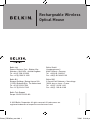 1
1
-
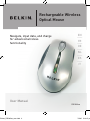 2
2
-
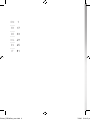 3
3
-
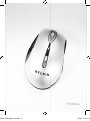 4
4
-
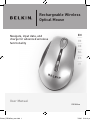 5
5
-
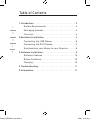 6
6
-
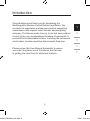 7
7
-
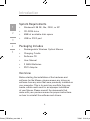 8
8
-
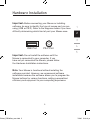 9
9
-
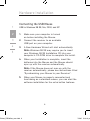 10
10
-
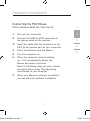 11
11
-
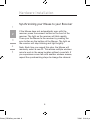 12
12
-
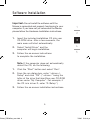 13
13
-
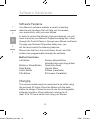 14
14
-
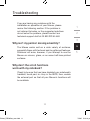 15
15
-
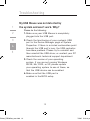 16
16
-
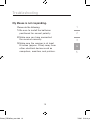 17
17
-
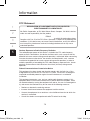 18
18
-
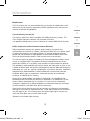 19
19
-
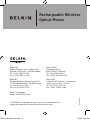 20
20
-
 21
21
-
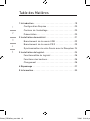 22
22
-
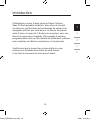 23
23
-
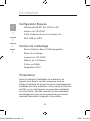 24
24
-
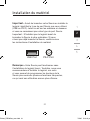 25
25
-
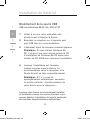 26
26
-
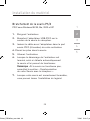 27
27
-
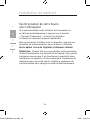 28
28
-
 29
29
-
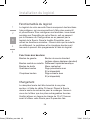 30
30
-
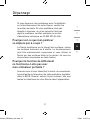 31
31
-
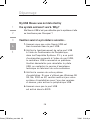 32
32
-
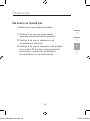 33
33
-
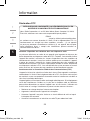 34
34
-
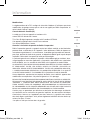 35
35
-
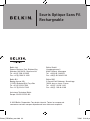 36
36
-
 37
37
-
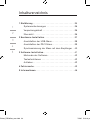 38
38
-
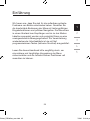 39
39
-
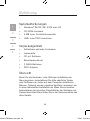 40
40
-
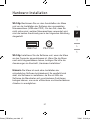 41
41
-
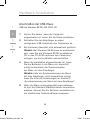 42
42
-
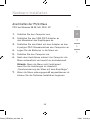 43
43
-
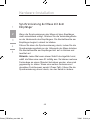 44
44
-
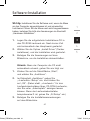 45
45
-
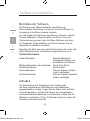 46
46
-
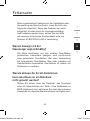 47
47
-
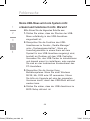 48
48
-
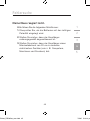 49
49
-
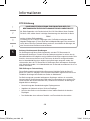 50
50
-
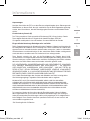 51
51
-
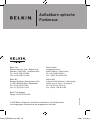 52
52
-
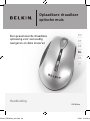 53
53
-
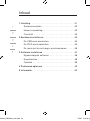 54
54
-
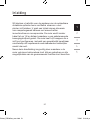 55
55
-
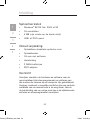 56
56
-
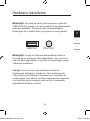 57
57
-
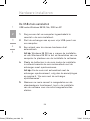 58
58
-
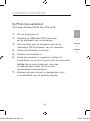 59
59
-
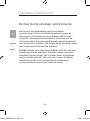 60
60
-
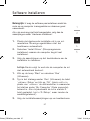 61
61
-
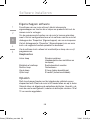 62
62
-
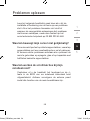 63
63
-
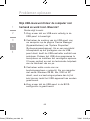 64
64
-
 65
65
-
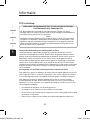 66
66
-
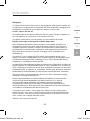 67
67
-
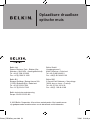 68
68
-
 69
69
-
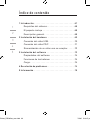 70
70
-
 71
71
-
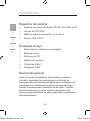 72
72
-
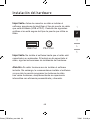 73
73
-
 74
74
-
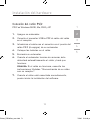 75
75
-
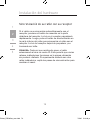 76
76
-
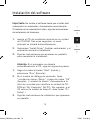 77
77
-
 78
78
-
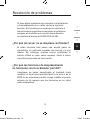 79
79
-
 80
80
-
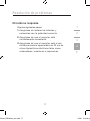 81
81
-
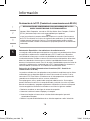 82
82
-
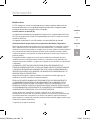 83
83
-
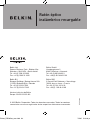 84
84
-
 85
85
-
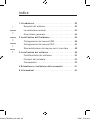 86
86
-
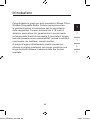 87
87
-
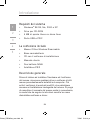 88
88
-
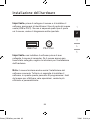 89
89
-
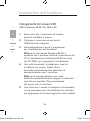 90
90
-
 91
91
-
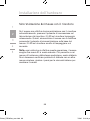 92
92
-
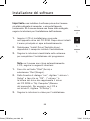 93
93
-
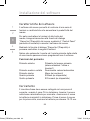 94
94
-
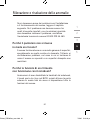 95
95
-
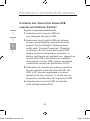 96
96
-
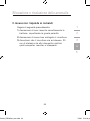 97
97
-
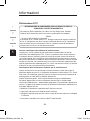 98
98
-
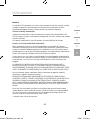 99
99
-
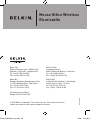 100
100
Belkin F8E845 Manual de usuario
- Categoría
- Ratones
- Tipo
- Manual de usuario
- Este manual también es adecuado para
en otros idiomas
- français: Belkin F8E845 Manuel utilisateur
- italiano: Belkin F8E845 Manuale utente
- English: Belkin F8E845 User manual
- Deutsch: Belkin F8E845 Benutzerhandbuch
- Nederlands: Belkin F8E845 Handleiding
Artículos relacionados
-
Belkin SOURIS OPTIQUE ERGO #F8E857EA Manual de usuario
-
Belkin WIRELESS OPTICAL USB MOUSE El manual del propietario
-
Belkin SOURIS OPTIQUE MINISCROLLER 3 BOUTONS AVEC MOLETTE DE DÉFILEMENT USB-PS / 2 #F8E882EAOPT Manual de usuario
-
Belkin CLAVIER ET SOURIS SANS FIL, PS / 2 #F8E815FRBNDL El manual del propietario
-
Belkin F8E825-USB Manual de usuario
-
Belkin CONSOLE DE PRISE EN MAIN SÉCURISÉE VIA CONNEXION IP #F1DE101HEA El manual del propietario
-
Belkin SWITCH KVM À 4 PORTS #F1DJ104PF Manual de usuario
-
Belkin OMNIVIEW SMB CAT5 KVM SWITCH El manual del propietario
-
Belkin F8E846-BNDL-DB Manual de usuario
-
Belkin F5U273 Manual de usuario